
Chromebooky existují již několik let, ale nikdy nebyly přitažlivé. Sem tam jsem je vyzkoušel, ale z velké části jsem odepsal operační systém Chrome od Googlu. Vypadalo to příliš jako oslavovaný webový prohlížeč Chrome; Četl jsem příliš mnoho raných příběhů o jeho zbytečnosti; a cena hardwaru nebyla nikdy dost nízká.
Netušil jsem, že Pxlr a Spotify budou vrcholy mé zkušenosti s Chrome…
Doporučená videa
V dnešní době však Chrome vypadá mnohem atraktivněji. Díky aktualizaci to vypadalo více jako Windows nebo Mac OS X a nejlevnější Chomebooky stály pouhých 200 USD, což je činí potenciálně levnějšími a užitečnějšími než spousta 7palcových levných tabletů. Tak jsem se rozhodl, že se do toho pustím. Celá moje práce je online a chtěl jsem Chromebook na chvíli opravdu vyzkoušet. Minulý týden se mi to konečně povedlo.
Před pár měsíci se mi dostal do rukou Chromebook Pixel a nakonec jsem se rozhodl, že ho pořádně vyzkouším. Pokud to nevíte, je to nejlepší možné prostředí Chrome. Stojí 1 450 dolarů, má dotykový displej se super vysokým rozlišením, 4 GB RAM a procesor Intel Core i5. Pokud je možné si Chrome OS zamilovat, Pixel je notebook, který byste si chtěli vzít.
Příbuzný
- Váš Chromebook má nyní přístup k fotkám v telefonu Android
Magické ráno
Moje první ráno na Chromebooku bylo kouzelné. Pocházel jsem z používání MacBooku Air (předtím a objemný Windows 7 Vaio, který mi popálil nohu!) a většinu své práce (a klidného prohlížení) už dělám v prohlížeči Chrome. Jak se ukázalo, Chrome OS skutečně spouští prohlížeč Chrome docela dobře! Představ si to. Otevřel jsem desítky karet, zkopíroval a vložil odkazy a neměl jsem žádné potíže s používáním složitých webových stránek na Chromebooku. S malým očekáváním jsem byl potěšen, jak snadné bylo používat Chrome OS.

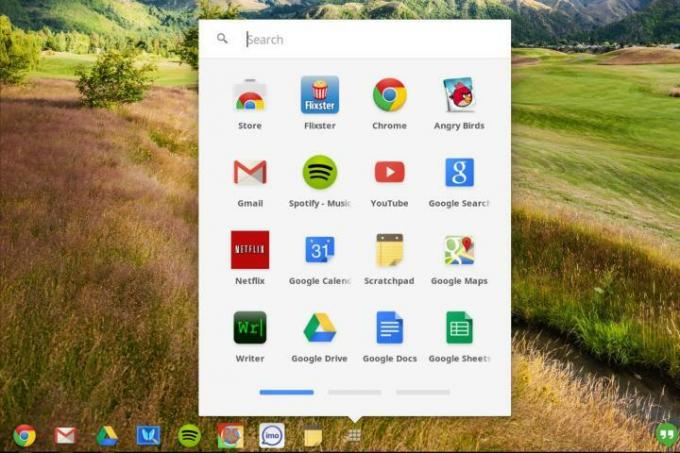
Klávesnice je také mnohem jednodušší. Google se zbavil zastaralé řady F-key a zcela ji nahradil funkcemi, které potřebujeme, jako je ovládání jasu, hlasitosti, napájení, multitasking atd. Tohle funguje báječně.
Instalace aplikací byla také snadná. Už jsem byl v prohlížeči Chrome matně obeznámen s Chrome Web Apps Store a celý Chromebook se do něj přímo zapojuje. Do Chromu nelze instalovat žádné aplikace. Místo toho instalujete speciálně navržené webové stránky vytvořené tak, aby využívaly výhod Chromebooku. Všechno to vypadá a funguje skvěle. Problém nastal, když jsem začal potřebovat konkrétní aplikace.
Zdá se, že Google dává svým vlastním aplikacím zvláštní oprávnění.
Měl jsem štěstí. Existuje aplikace Chrome pro Spotify, což je shodou okolností hudební služba, kterou stále nemohu přestat používat (i když Vím, že musím skončit). Spotify je v tuto chvíli moje jediná hudební služba a nová webová verze funguje na Chrome skvěle. K dispozici je také skvělá aplikace pro úpravu webových obrázků s názvem Pxlr, která mi pomohla oříznout obrázky pro články a provést lehké úpravy. Je to Photoshop pro bezdomovce, ale nikdy jsem nebyl obrazový kouzelník, takže dost vyhovoval mým potřebám.
Netušil jsem, že Pxlr a Spotify budou vrcholy mé zkušenosti s Chrome…
Rychlé zasílání zpráv je obtížné
Když jsem se pokusil nainstalovat chatovací aplikaci, párty skončila. Rád pravidelně chatuji na Facebooku, Google Hangouts a Yahoo, ale najít chatovací aplikaci, která vypadá a působí jako chatovací aplikace, bylo obtížné. Nechtěl jsem jen kartu prohlížeče s chatováním, ale nic nefungovalo. Imo.im, Trillian, IM+, Nimbuzz a eBuddy Messenger byly všechny buď plné reklam, nebo jen okna prohlížeče. Po hodinách strávených prohledáváním celého obchodu, instalací aplikací a jejich mazáním jsem se rozhodl používat oficiální aplikaci Hangouts od Googlu. Funguje skvěle a připojuje se přímo k pravé straně hlavního panelu Chromebooku. Když mi pošle zprávu nový člověk, otevře se nové okno. Nejsem si jistý, proč se žádné jiné chatovací aplikace neintegrovaly do operačního systému. Buď se žádnému vývojáři dostatečně nestará o vývoj plnohodnotných aplikací pro Chrome, nebo Google vystoupí na zadržování a nedává vývojářům přístup ke všem možnostem Chromu. (Aktualizace: Čtenáři mi říkají, že každý vývojář by mohl vytvářet aplikace jako Google, což vyvolává otázku: Proč žádná z nich není? Existuje jen velmi málo aplikací, které otevírají více než jen kartu prohlížeče.)
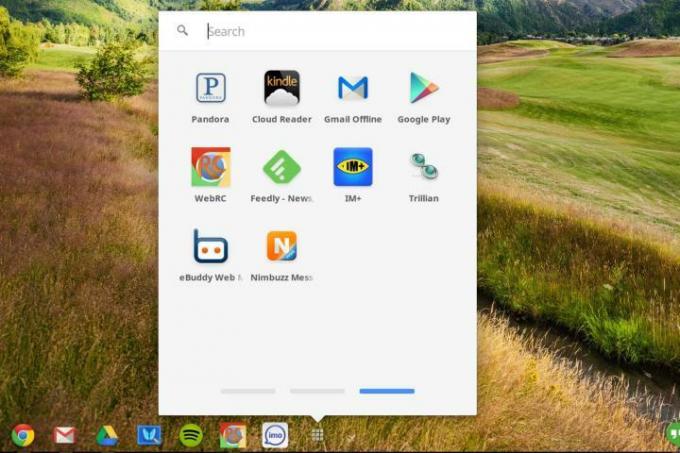

Aplikace Google fungují skvěle, ale jsou osamělé
Používání služeb Google na Chromebooku je příjemné. Disk Google je integrován přímo tam, stejně jako webové aplikace Word, Excel a PowerPoint společnosti Google. Gmail a Kalendář Google jsou také skvělé a mám jen málo stížností na vestavěnou kalkulačku nebo okno Soubory. Problém je v tom, že ve webovém obchodě s aplikacemi Chrome není mimo tyto aplikace prakticky nic užitečného. Pokud se ponoříte dostatečně hluboko, můžete najít aplikaci, která by měla dělat to, co chcete, ale nikdy nefunguje optimálně. nemělo by to být tak těžké.
Dropbox nefunguje správně
Můj týden se skutečně obrátil na jih, když jsem začal používat Dropbox. Aplikace, která se úhledně integruje do Windows a OS X, je něco, co často používám k přenosu souborů. Do Chromu se vůbec neintegruje, ale to je v pořádku. Má pěkné webové rozhraní, takže jsem se o to nebál. Měl jsem být. Jak se ukázalo, nic, co si stáhnete z Dropboxu, nebude v Chrome fungovat. Funguje to všude jinde – Windows, Mac, Android, iPhone – ale ne Chrome. Nebyl jsem schopen rozbalit zazipované složky, prohlížet obrázky nebo upravovat/zobrazovat dokumenty stažené z Dropboxu. Možná všichni ve společnosti Google žijí na Disku Google, ale když vytvoříte OS, musí pracovat s obrázky, dokumenty a soubory ZIP.
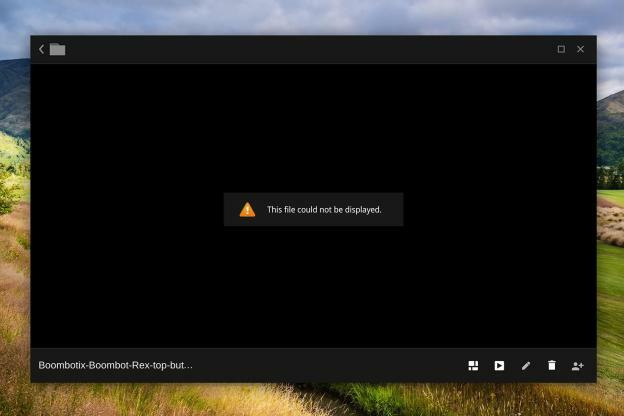
Strávil jsem hodiny tím, že jsem přišel na to, proč věci nefungují a jak to opravit. Zdravý člověk by přestal Chromebook používat. Ale nejsem při smyslech. A tak jsem začal spouštět každý jednotlivý soubor, který jsem stáhl z Dropboxu Online převod, kde převádím soubory ZIP na … soubory ZIP a soubory JPG na … JPG. Chrome mě nutí získat pomoc od prostředníka, abych cokoli otevřel. asi se to hodí. Jediný způsob, jak zprovoznit běžné soubory na mém Chromebooku, je nejprve je propláchnout na webu.
Soubory Microsoft Office lze prohlížet, ale ne upravovat
Takže Dropbox nefunguje. OK, dobře. Rozhodl jsem se jít dál. Nemusím chovat zášť, ne? Bylo nešťastné, že jsem svůj první dokument Word obdržel o několik minut později. Zkoušel jsem to otevřít, ale bez úspěchu. Aktualizace Chromebooku mi umožnila jej otevřít, ale nikoli upravit. Zkusil jsem to přesunout na Disk Google… ne. Nemohu najít způsob, jak otevřít Excel, Word, PowerPoint nebo téměř jakýkoli typ dokumentu, který ještě není ve formátu Google. Alespoň ne z okna Soubory. S tímto problémem se setkali i jiní uživatelé. Vypadá to, že se blíží úprava dokumentů Office, ale aktuálně je k dispozici pouze ve vývojářských sestaveních Chrome.
(Aktualizace 27. 8. 2013 od Jeffa: Změnil jsem záhlaví této sekce kvůli určitému zmatku. Byl jsem schopen „Zobrazit“ soubory Office z okna Soubory Chromebooku, ale nemohl jsem je upravovat bez použití řešení. Snažil jsem se hlavně použít okno Soubory zabudované do Chromu pro prohlížení souborů a Disku Google, které, jak se zdá, postrádá většinu funkcí přítomných na webu Disku Google. Některé soubory, například .csv, stále nelze otevřít vůbec.)

Po dlouhém šťouchání jsem přišel na to, že mohu otevřít aplikaci Tabulky Google a poté v ní otevřít soubor XLS, žádný problém. Mohl jsem to upravit a všechno. Proč tedy mohu otevřít soubor Excel z Tabulek Google, ale Tabulky Google nemohou otevřít soubor Excel z okna Soubory? Dokonce jsem se pokusil otevřít soubor CSV Excel vytvořený vlastní službou Google Analytics a Chromebook mi právě ukázal chybovou zprávu. Je to hloupost, která by mým rodičům, prarodičům a většině mých přátel znemožnila používání Chromebooku.
Skype neexistuje
Mnoho Chromebooků má vestavěnou webovou kameru, ale stejně jako chatování je obtížné ji používat. Neexistuje žádný způsob, jak používat Skype na Chromebooku, a nyní, když Skype vlastní společnost Microsoft, pravděpodobně v blízké budoucnosti nebude. Jistě, můžete vytvořit Google Hangout, ale lidé chtějí chatovat přes Skype. Je to výchozí platforma pro videohovory a VoIP hovory. Chrome OS to nemá.
Špatná správa úkolů
Chrome OS je nabízen jako rychlý operační systém, protože je založen na webu, ale s tím jsem se nesetkal. Poslední výzva, které jsem čelil během týdne peklo Chrome se snažil přijít na to, jak jej zrychlit. Můj špičkový Chromebook Pixel se několikrát zablokoval příliš mnoha kartami prohlížeče nebo kartami, které zůstaly otevřené příliš dlouho. V Chrome není žádný příkaz Ctrl-Alt-Delete, ale přišel jsem na to (vygooglováním), že existuje správce úloh. Jen to není snadné najít. Musel jsem otevřít okno prohlížeče Chrome, kliknout na tlačítko Nastavení, kliknout na Další nástroje a poté kliknout na „Správce úloh“. (Zjistil jsem, že můžete také použít kombinaci kláves Shift+Esc.)

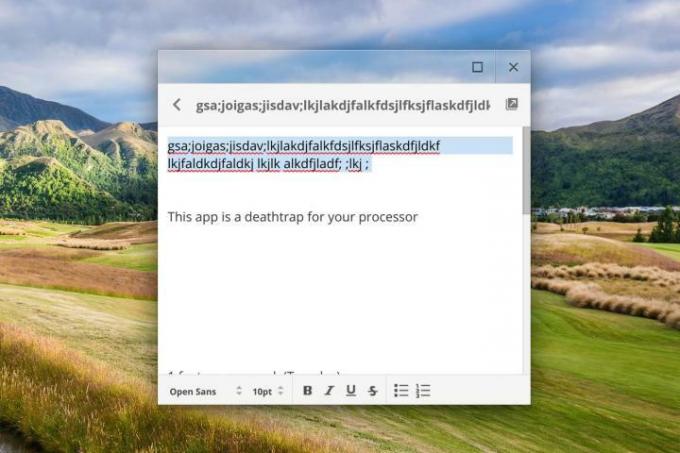
Slovo pro moudré. Nechcete používat vestavěnou aplikaci ScratchPad v prohlížeči Chrome. Je to jen malá aplikace na psaní poznámek, ale při několika příležitostech zpomalila celý můj stroj. Kdo věděl, že mít otevřenou jedinou poznámku, která říkala pouze „gsa; joigas; jisdav; lkjlakdjfalkfdsjlfksjflaskdfjldkf lkjfaldkdjfaldkj lkjlk alkdfjladf; ;lkj;” (Testoval jsem to) vysálo by polovinu paměti RAM mého Chromebooku a zpomalilo by to procházení? Předpokládám, že se staly podivnější věci. Proč se zdá, že OS X a dokonce i Windows 7 zvládají své úkoly lépe než Chromebook? Podivný.
Nastavení jsou rozdělená a obtížně se hledají
Aktualizováno 27. 8. 2013: Po několika komentářích přidávám tuto sekci. Mělo by to objasnit bod přítomný ve zbytku tohoto článku
Jedním z velkých problémů, které jsem měl s Chrome OS, je vědět, kde co najít. Vždy existuje křivka učení se cizímu operačnímu systému, ale zatímco se nové verze Chrome OS snaží napodobit hlavní aspekty jiných stolních počítačů, dochází k podivnému odpojení. Okno Soubory (které má například Disk Google) nemá ani zlomek možností, které má Disk Google, pokud je zadáte přes web. V jednoduché navigaci Chromebooku je nabídka Nastavení (dostanete se do ní kliknutím na hodiny vpravo dole), ale hledání věcí, jako je Správce úloh, zřejmě vyžaduje otevření okna prohlížeče Chrome a procházení nabídky tam.
Celkově jsem měl někdy pocit, že používám dva produkty: prohlížeč Chrome a operační systém Chrome. Obojí by mělo být zcela sloučeno do jednoho notebooku na Chromebooku, ale občas bylo těžké vědět, kde co hledat. (Další příklad: Nainstaloval jsem si chatovací aplikaci Google Hangouts, ale není v nabídce mých aplikací; místo toho se sám nainstaloval do okna mého prohlížeče Chrome. Takže teď tam musím jít, abych to našel.) Google má ještě nějakou práci na zefektivnění Chrome provozuje a rozhoduje, kde použít prohlížeč a kde vytvořit něco jako jednotné Nastavení okno. Přidáním oken a desktopového prostředí Google nastavil nová očekávání, že Chrome OS se bude alespoň mírně chovat jako počítač s Windows nebo OS X jinými způsoby. Zdá se však, že tato transformace neprobíhá. Právě teď jsou některé matoucí aspekty ovládání Chromebooku, které jsem se musel během týdne učit a přizpůsobovat.
Ne, děkuji
Opravdu chci mít rád Chrome; Chtěl jsem, aby to fungovalo. Po celý týden jsem hledal způsoby, jak to udělat, aby mi to fungovalo, ale řešení byla stále směšnější. Nikdo, kdo není úplný geek, nebude hledat řešení, aby mohl otevřít dokument aplikace Word a upravit jej na svém Chromebooku. Na počítači se systémem Windows existují bezplatné programy jako OpenOffice, které dokážou otevřít jakýkoli dokument Office. Proč nemůže Chromebook, když je vybaven Dokumenty Google, které umí převádět soubory Office? Střední škola poblíž mě letos na podzim dává každému studentovi Chromebook. Budou muset číst všechny své knihy pomocí toho a dělat veškerou svou práci. Cítím se kvůli těm dětem hrozně. Toto je OS prodávaný školám, ale postrádá funkčnost, kterou měl Windows v 80. letech. Dejte dětem něco, co si mohou hrát Oregonská stezka, alespoň. Chromebooky nejsou žádná legrace.
Pokud opravdu chcete dobrý zážitek z Chrome, stačí spustit prohlížeč na počítači MacBook nebo Windows 8.
Největší poznání mi přišlo, když jsem po týdnu zapnul svůj MacBook Air. (Musel jsem, protože jsem potřeboval přijmout Skype hovor.) Bylo to tak… rychlé. A mohl jsem používat každou službu chatu, kterou jsem chtěl. A výdrž baterie byla mnohem lepší než u Pixelu. A bylo to mnohem lehčí. A mohl jsem spustit plnou verzi Spotify. A mohl jsem otevřít iTunes. A mohl jsem upravovat dokumenty Microsoft Office bez zdlouhavého procesu převodu. A mohl bych použít Dropbox. A pro mě to nezpomalilo. A co je nejlepší, mohl jsem na svém Macu používat prohlížeč Chrome a všechny aplikace Chrome, které jsem si nainstaloval. Bylo to úžasné a taková úleva, že jsem nemusel myslet na to, co nemůžu udělat, nebo se bát, jestli se mi otevře další e-mailová příloha nebo ne.
Pokud opravdu chcete dobrý zážitek z Chrome, stačí spustit prohlížeč na počítači MacBook nebo Windows 8. Chrome OS nedokázal zvládnout skromné požadavky, které jsem na něj vznesl. Možná vám to bude fungovat, ale stále to není připraveno na hlavní vysílací čas. Až to bude, budu první, kdo se přihlásí.
Aktualizováno 27. 8. 2013 Jeffrey Van Campem: Po včerejší celodenní konverzaci se čtenáři jsem do článku přidal sekci „Nastavení“ a „Aplikace Google“, abych lépe uvedl a objasnil body, které již byly v textu uvedeny. A opět se jednalo o experiment, který měl zjistit, zda Chromebook, který nyní vypadá a ve všech ohledech připomíná PC s Windows nebo OS X, dokáže splnit některé základní výpočetní potřeby a na týden nahradit PC. To je nastavení. Někteří čtenáři říkají, že jsem od Chrome očekával příliš mnoho, ale chtít upravovat některé dokumenty, chatovat mimo okno prohlížeče a používat běžné služby není přehnané. Mnoho lidí uvidí na Chromeboocích nízké ceny a zváží nákup v naději, že Chrome splní jejich nenáročné počítačové potřeby. Ale v tuto chvíli má stále mnoho problémů, které by mohly a měly být vyřešeny.
Článek původně publikován 25.8.2013.
Doporučení redakce
- Jak sledovat událost Google Pixel 7 a Pixel Watch: Živě dnes v 10:00 ET
- Jak aktualizovat Chromebooky a Chrome OS




